excel 使用取余函数的教程
发布时间:2016-11-08 11:14
相关话题
Excel中具体该如何运用取余函数呢?接下来是小编为大家带来的excel 使用取余函数的教程,供大家参考。
excel###使用###取余函数的教程:
取余函数使用步骤1:打开Excel软件,制作如图所示的表格。

取余函数使用步骤2:把光标移动到C3单元格,单击菜单栏“公式”——数学和三角函数——MOD。
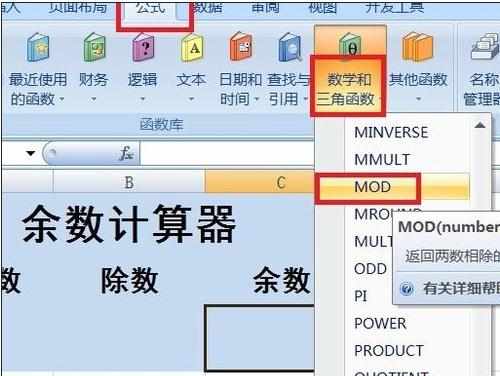
取余函数使用步骤3:在打开的对话框中把A3和B3定义为被除数和除数并单击确定按钮。
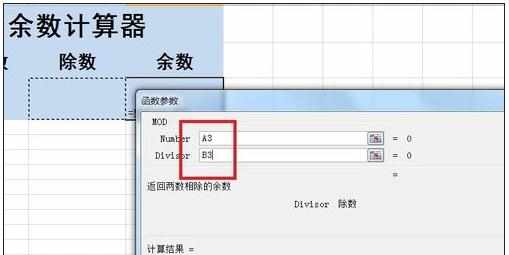
取余函数使用步骤4:此时可以看到出现了错误,输入数据就会正常。
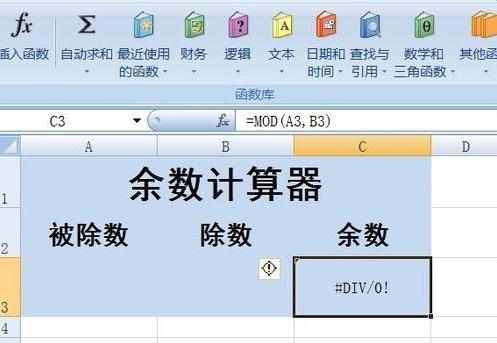
取余函数使用步骤5:现在在A3和B3中输入被除数和除数,如图所示。

取余函数使用步骤6:此时,回车就可以看到计算出的余数了,如图所示。
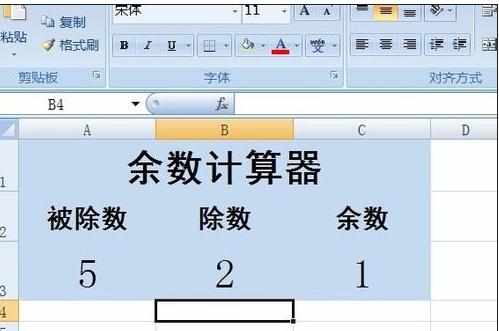
看了excel###使用###取余函数的教程还看了:
1.excel 取余函数的使用教程
2.excel获取列号函数的使用教程
3.怎么用Excel的取余函数
4.Excel函数教程
5.excel中提取字符的函数使用教程
6.excel函数的基础教程
7.excel用函数统计区间有几个数的教程

excel 使用取余函数的教程的评论条评论